جوجل يتقاعد جوجل ريدر ، ونحن فقطلا أعرف ما يجب فعله بحياتنا - حسنًا ، خلاصات RSS لدينا فعليًا - لم تعد. لحسن الحظ ، تتيح لنا فترة السماح قبل Google Reader طريق الديناصورات وقتًا كافيًا لعمل نسخة احتياطية من خلاصاتنا من أجل القفز إلى بديل ، وقد وفرت Google طريقة بسيطة للقيام بذلك. تفاصيل هذا المنشور كيفية تصدير وحفظ اشتراكاتك في Google Reader الحالية بحيث يمكن استيرادها فيما بعد إلى أي خدمة أو تطبيق RSS. بالإضافة إلى ذلك ، سنعرض لك أيضًا كيف يمكنك عمل نسخة احتياطية من العناصر التي تم تمييزها بنجمة في Google Reader للوصول إليها لاحقًا.

تصدير اشتراكات جوجل الخاص بك
توجه إلى قسم قارئ Google Takeout.
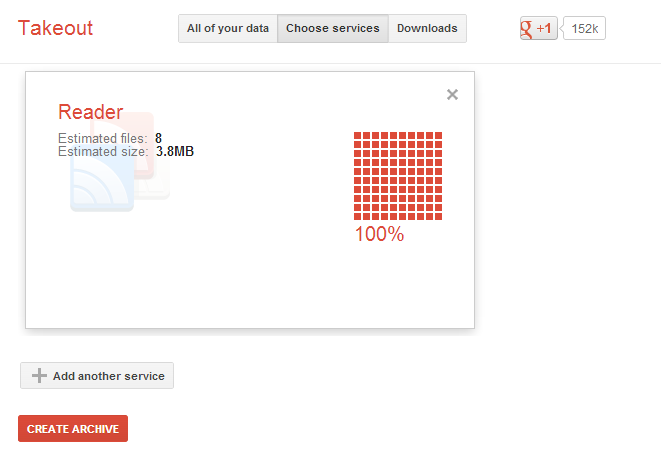
انتظر Takeout لتقدير مقدار البياناتلديك الذي يحتاج إلى تصدير. بمجرد الانتهاء من التقدير ، سوف يظهر رسم بياني أحمر. انقر فوق الزر "إنشاء أرشيف" وانتظر حتى يكتمل النسخ الاحتياطي. يجب ألا يستغرق الأمر وقتًا طويلاً ولكن إذا حدث ذلك ، فيمكنك إعداد تنبيه عبر البريد الإلكتروني لكي تخطر Takeout عند الانتهاء من التنزيل. انقر فوق "تنزيل" عند اكتمال العملية وسيتم تنزيل بياناتك كأرشيف. اكتمال النسخ الاحتياطي.
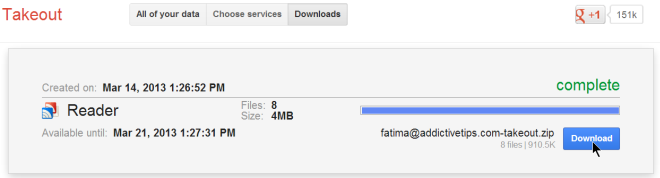
استيراد موجز Google Reader إلى قارئ RSS
مع Google Reader ذهب ، سوف تضطر إلى المضي قدماوابحث عن قارئ RSS لسطح المكتب أو خدمة أخرى عبر الإنترنت لملء الفجوة. ستسمح لك جميع الخدمات والتطبيقات الجيدة تقريبًا باستيراد اشتراكاتك في Google Reader من الأرشيف لديك. تأكد من أن الخدمة أو التطبيق يتيح لك استيراد موجز ويب من ملف XML. لحسن الحظ ، إنها ميزة أساسية جدًا ويجب ألا تواجه مشكلة في العثور على التطبيقات التي تدعمها.
استخراج الأرشيف الذي قمت بتنزيله منأخرج. ستجد عدة ملفات JSON في الأرشيف وملف XML واحد. قم باستيراد ملف XML هذا إلى قارئ RSS الخاص بك ، وستتوفر فيه جميع خلاصاتك ، المكتملة بهيكل المجلد الذي كانت فيه.
استيراد العناصر المميزة بنجمة إلى أي قارئ RSS
شيء واحد قد ينبه بعض قارئ جوجلالمستخدمون هو أن ملف XML المذكور أعلاه يحتوي فقط على اشتراكاتنا وهيكل مجلداتهم ، ولكن ماذا عن جميع العناصر المميزة بنجمة التي جمعناها على مر السنين؟ هل فقدوا للأبد؟ ليس تماما؛ تحقق من أن الأرشيف الذي قمت بتنزيله مرة أخرى وسوف تجد ملف starred.json فيه. هذا هو المكان الذي تعيش فيه كل العناصر المميزة بنجمة. سيكون استيرادها أمرًا صعبًا بعض الشيء وسيتعين عليك تحديد ما إذا كنت تريدها في متصفحك أو في قارئ RSS الخاص بك.
إذا كنت ترغب في العودة إليهم في قارئ RSS الخاص بك ،يمكنك القيام بذلك طالما ظل Google Reader متاحًا. انسَ ملف JSON الآن وانتقل إلى إعداد Google Reader. انتقل إلى علامة التبويب "المجلدات والعلامات" واجعل "العناصر المميزة بنجمة" عامة. ثم انقر فوق الرابط "عرض موقع الصفحة العامة".
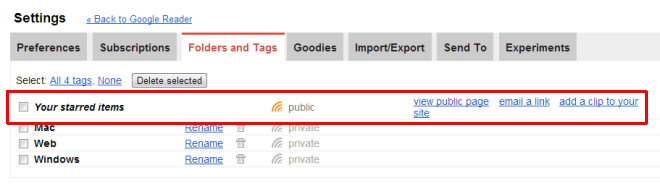
انسخ رابط الصفحة يجب أن تبدو هذه:
https://www.google.com/reader/shared/user%2F15735781459401353092%2Fstate%2Fcom.google%2Fstarred?hl=en
الآن تحتاج إلى تعديله قليلاً. بعد com.google ، أضف هذا:
starred?n=500
أثناء استبدال 500 بعدد العناصرلقد تم تمييزها بنجمة ، واستيراد الرابط النهائي في قارئ RSS للحصول على العناصر المميزة بنجمة. هذا هو المكان الذي قد تتعرض فيه لقيد قارئ RSS الذي تستخدمه إذا كان لديك الكثير من العناصر المميزة بنجمة - قد لا يدعم استيراد هذه العناصر من أي خلاصة. إذا كان الأمر كذلك ، فسيتعين عليك العثور على قارئ RSS مختلف ، أو تجربة الطريقة الثانية لاستيرادها كعلامات مرجعية بدلاً من ذلك.
استيراد العناصر المميزة بنجمة كإشارات مرجعية للمتصفح
لاستيراد جميع العناصر المميزة بنجمة كإشارات مرجعية ،ستحتاج إلى ملف starred.json الذي يجب أن يكون مستعرضك قادراً على فتحه. لقد عملنا في Firefox وقمنا بتثبيت JSONView for Firefox. حتى إذا كنت تخطط لاستيراد الإشارات المرجعية إلى Chrome أو متصفح آخر ، فستتطلب هذه الطريقة منك استخدام Firefox لتحويل ملف JSON إلى تنسيق HTML. ما عليك سوى سحب وإسقاط ملف starred.json إلى أي علامة تبويب Firefox. بمجرد فتحه ، انتقل إلى قائمة "ملف" واحفظ الملف بتنسيق HTML. بعد ذلك ، افتح مكتبة الإشارات في Firefox (مدير BookMark في Chrome) واستورد ملف HTML هذا.
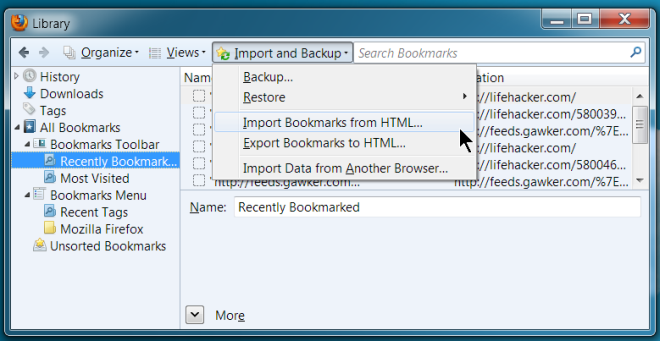
كل ما تبذلونه من العناصر المميزة بنجمة يجب أن تظهر الآن فيالمتصفح ، ويمكنك تحديد ونقلها إلى أي مجلد من اختيارك. قد يستغرق الأمر بعض الوقت حتى يظهر كل منهم. خلال اختبارنا ، تمكنا من رؤية جميع العناصر المميزة بنجمة من قائمة "الإشارات المرجعية" في Firefox. نظرًا لبنية ملف JSON ، فقد ينتهي بك الأمر مع وجود العديد من التكرارات لأن المجال وسيظهر رابط المقالة التي قمت بنجمة بشكل منفصل. لتنظيف هذا الفوضى ، اذهب مع وظيفة إضافية لتنظيف الإشارات المرجعية مثل Bookmark Duplic Cleaner for Firefox ، أو بعض الإضافات المشابهة لـ Chrome.
يمكنك متابعة الدعوى لملفات JSON الأخرى فيالأرشيف الذي قمت بتنزيله. يقع عبء توفير طريقة أسهل للقيام بذلك على Google إلى حد كبير نظرًا لأن المطورين يركزون دائمًا على المزامنة والاستيراد من Google بدلاً من التركيز على ملف أرشيف أو ملف JSON. إذا كان لديك قارئ RSS يقوم بمزامنة العناصر المميّزة بنجمة وكذلك الخلاصات من Google Reader ، فلا ينبغي أن تقلق بشأنك.













تعليقات